对于Win10用户经常会遇到系统提示更新,很多用户都因其而烦恼。有时选择拒绝更新,系统会一直不停的提示系统更新。那么电脑win10自动更新怎么关闭呢?下面小编来教大家电脑win10自动更新关闭的方法。
工具/原料:
系统版本:win10专业版
品牌型号:华为MateBook 14s
方法/步骤:
方法一:进入到Windows设置进行关闭
1. 按“Windows + I”键,打开Windows设置,再单击“更新和安全”。
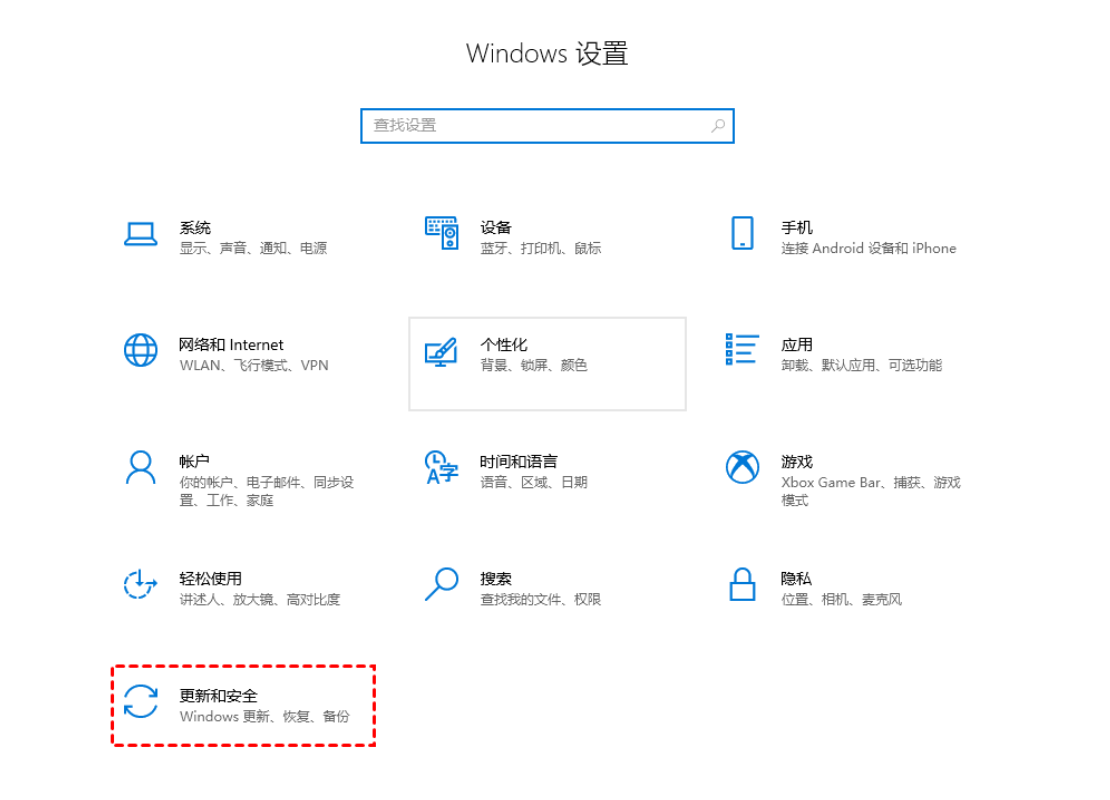
2. 然后,在Windows更新处,单击“高级选项”。
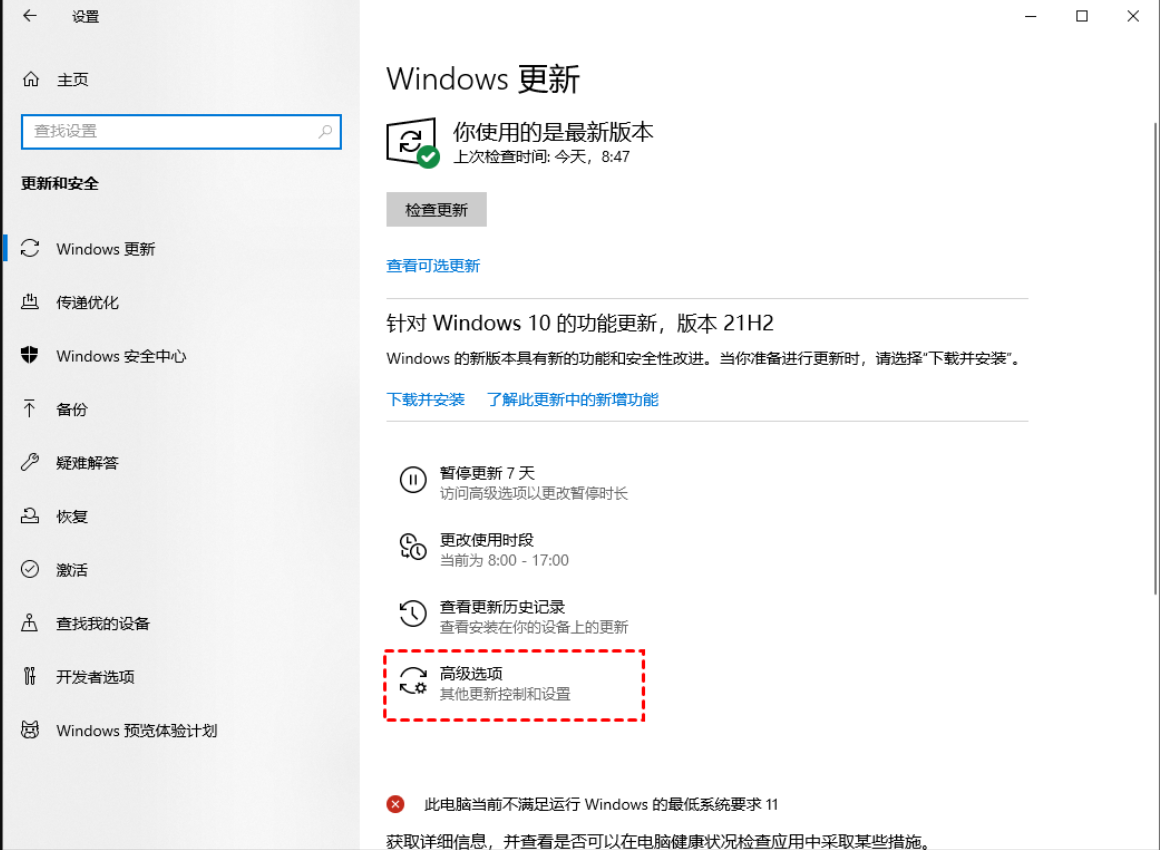
3. 在高级选项中,您可以将“更新选项”中项目全部关闭,或者选择“暂停更新”,但此暂停更新至多只能暂停35天,达到暂停限制后需先获取新的更新,然后才能再次暂停更新。
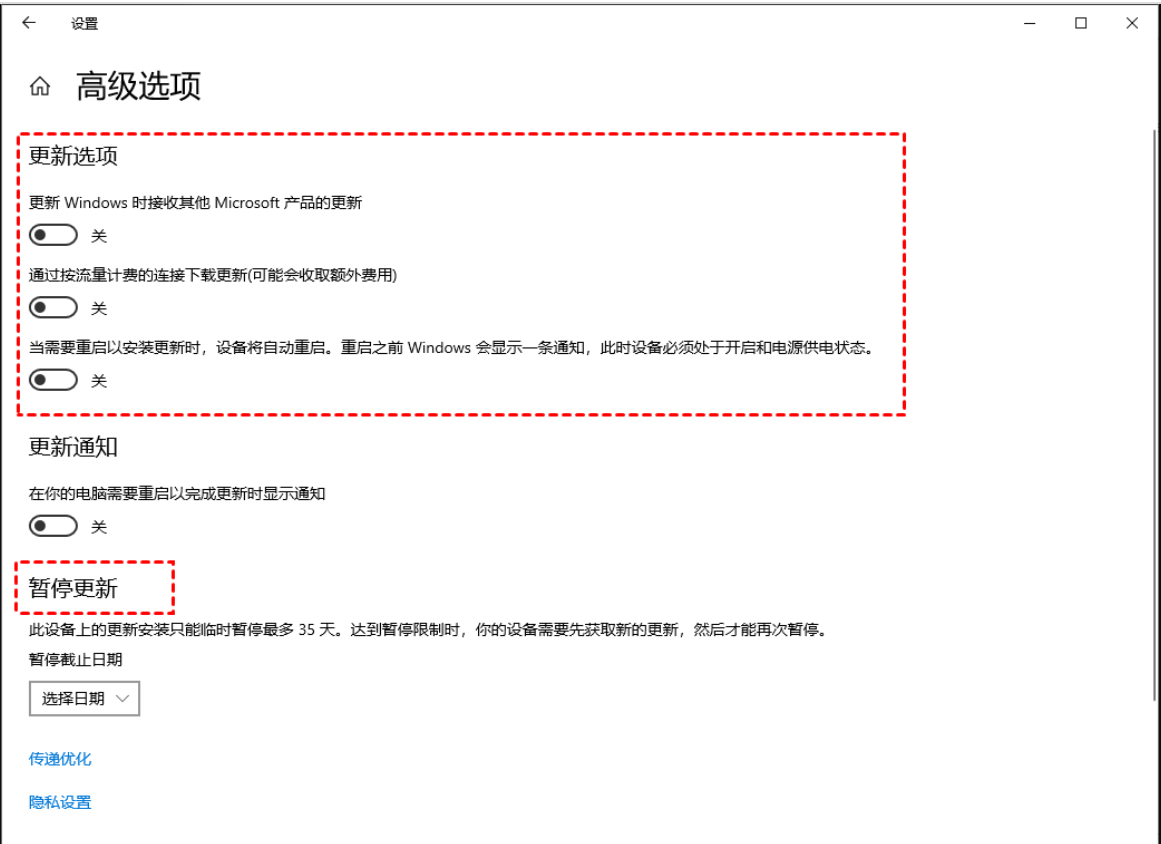
方法二:关闭Windows Update服务
1. 按“Windows + R”键,打开运行对话框,并输入“services.msc”,然后再单击“确定”。
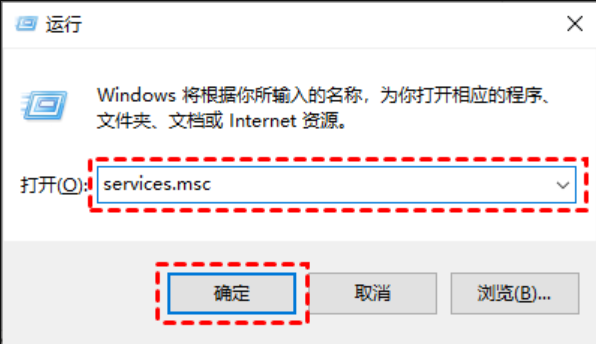
2. 在弹出的服务窗口中,找到“Windows Update”选项并双击打开它。

3. 在弹出的“Windows Update的属性”对话框中,将“启动类型”设置为“禁用”。

4. 然后再单击“恢复”,将图中框选的部分都设置为“无操作”,再单击“应用”和“确定”。
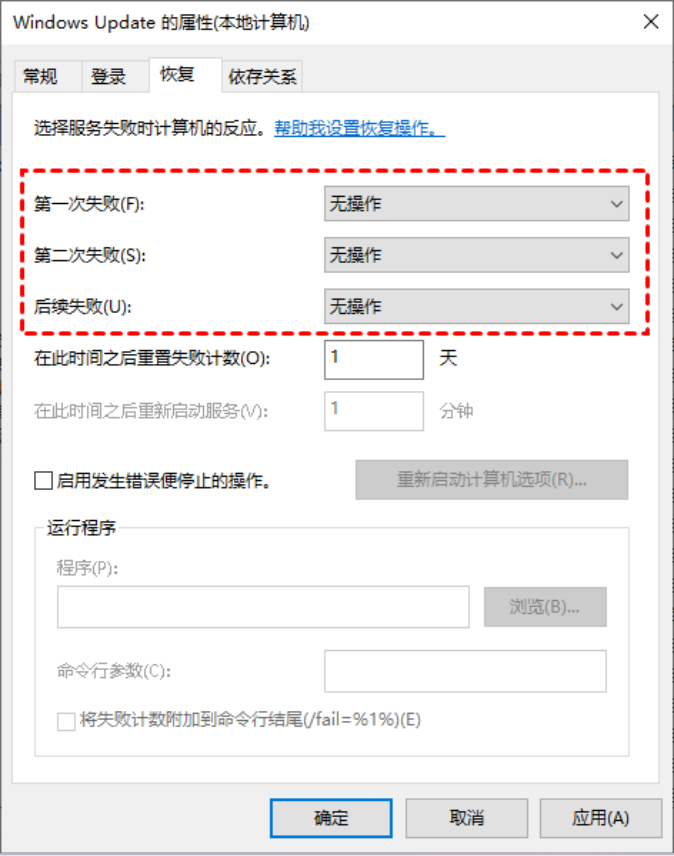
方法三:更改本地组策略编辑器
1. 按“Windows + R”键,打开运行对话框,并输入“gpedit.msc”,然后再单击“确定”。

2. 在弹出的本地组策略编辑中,依次单击“计算机配置” > “管理模板” > “Windows组件” > “Windows更新”,然后找到“配置自动更新”并双击打开它。
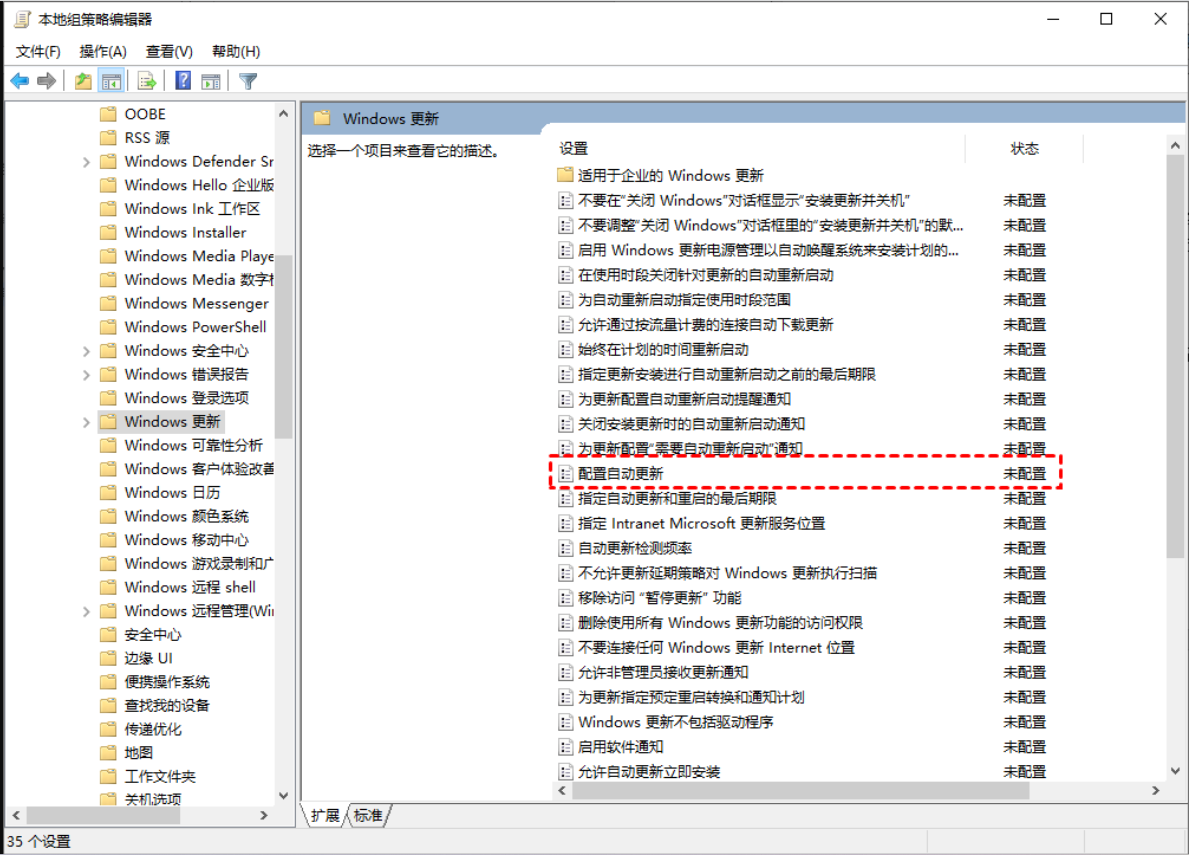
3. 在弹出的“配置自动更新”窗口中,选择“已禁用”,再单击“确定”。
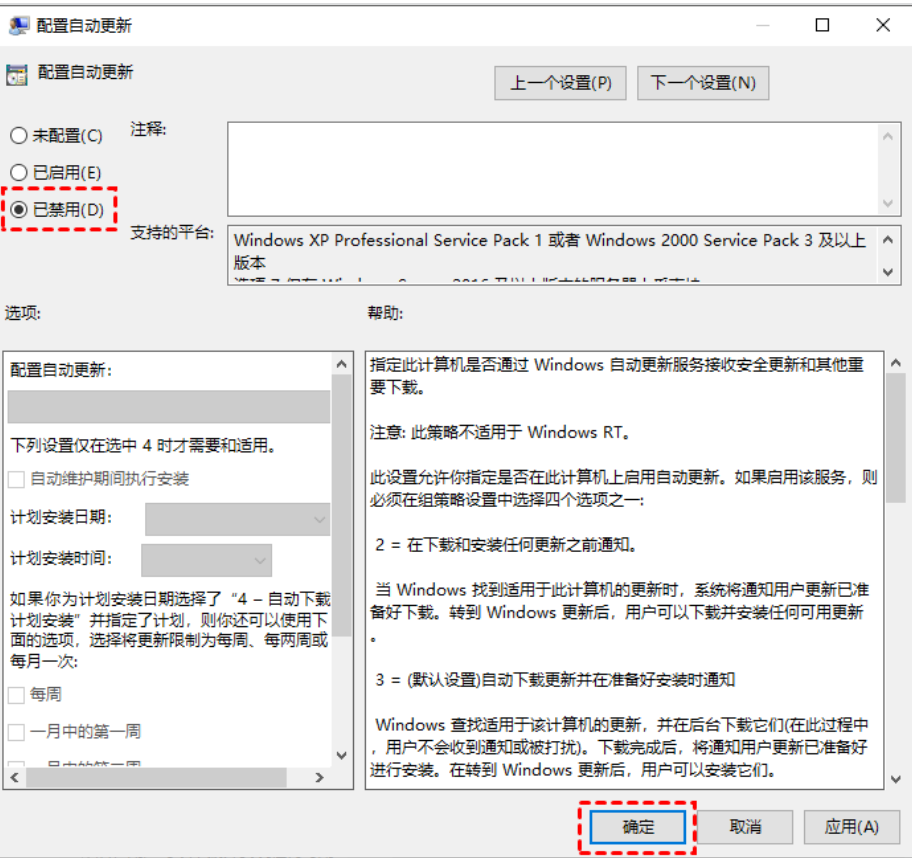
4. 然后在“Windows更新”页面找到“删除使用所有Windows更新功能的访问权限”,并双击打开它。

5. 在弹出的窗口中,再勾选“已启用”,然后单击“确定”。

总结:
1、进入到Windows设置进行关闭
2、关闭Windows Update服务
3、更改本地组策略编辑器